1、打开安装好的u深度u盘启动盘制作工具软件,在u盘启动的模式选择中选择ISO模式,如下图所示:
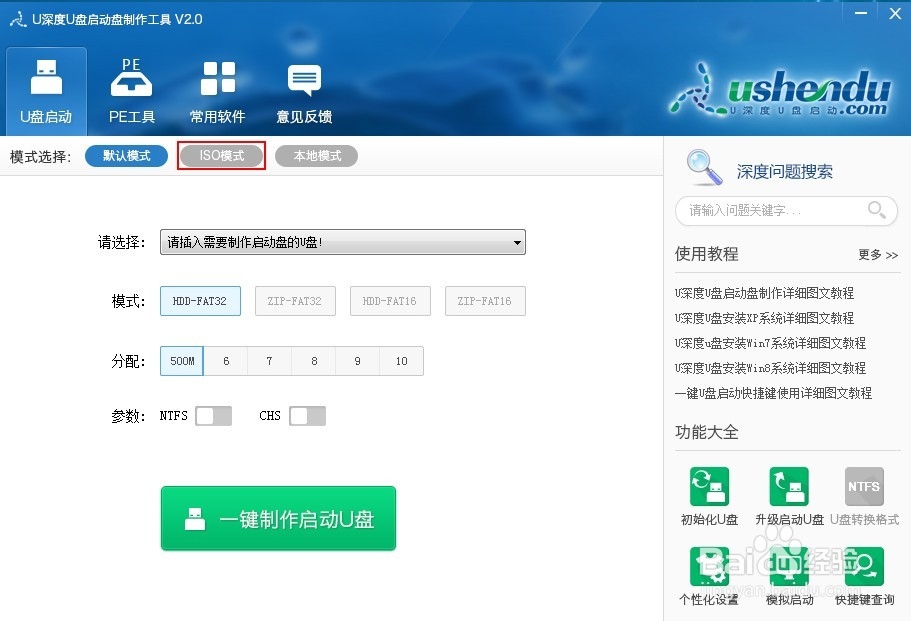
2、选择ISO模式后,在ISO生成中,选择ISO文件的保存路径,然后点击“一键制作ISO文件”按钮,如下图所示:

3、此时我们等待工具完成ISO文件的制作,如下图所示:

4、制作出iso镜像文件后,会有信息提示,我们点击“确定”按钮,如下图所示:

5、然后点击“刻录光盘”,如下图所示:

6、在“刻录光盘映像”窗口中,在映像文件地址栏里输入刚才制作的ISO镜像文件路径,然后点击“刻录”按钮,如下图所示:

7、等待刻录完成后,就可以关闭制作工具并且弹出光盘,这时我们成功完成了刻录光盘的操作,如果有需要刻录启动光盘的朋友就按照小编分享的步骤操作一遍即可
